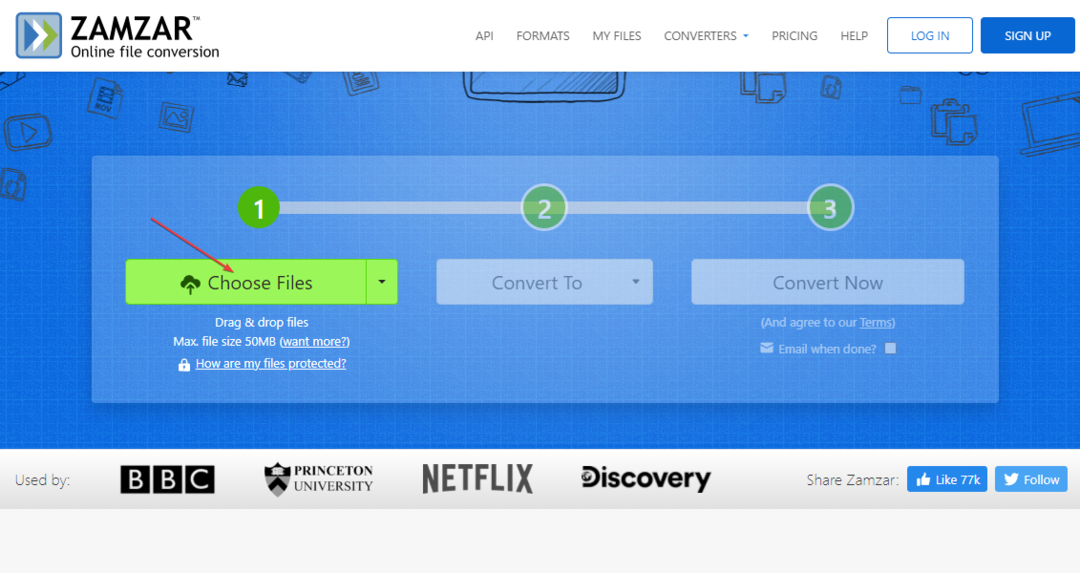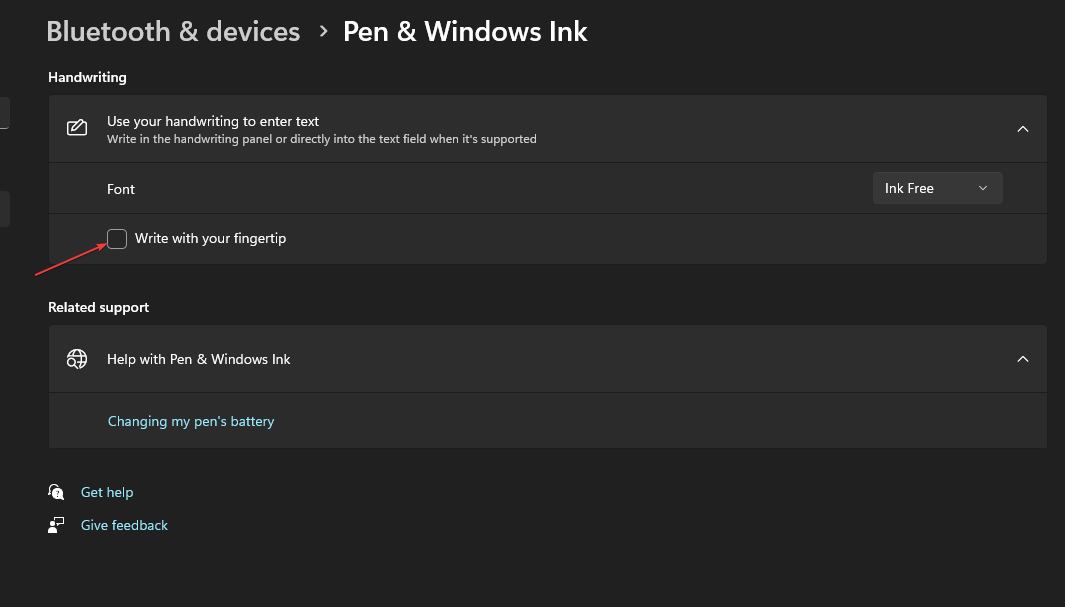Истражите ове методе које су тестирали стручњаци да бисте решили проблем
- Када покушате да инсталирате Виндовс 11, али добијете ову грешку, ваш БИОС је можда застарео или покретач није исправно конфигурисан.
- Овај водич ће размотрити све потенцијалне поправке и вероватне узроке проблема.
![Безбедно покретање је омогућено, али није активно на Виндовс 11 [решено]](/f/54305226d48c3cb630c9c7020f76c7ff.png)
ИксИНСТАЛИРАЈТЕ КЛИКОМ НА ДАТОТЕКУ ЗА ПРЕУЗИМАЊЕ
- Преузмите и инсталирајте Фортецт на вашем рачунару.
- Покрените алат и Започните скенирање да бисте пронашли покварене датотеке које узрокују проблеме.
- Кликните десним тастером миша на Започните поправку да бисте решили проблеме који утичу на безбедност и перформансе вашег рачунара.
- Фортецт је преузео 0 читаоци овог месеца.
Ако видите Опција безбедног покретања је омогућена у БИОС-у, али на страници са информацијама о систему, приказује Није активно, онда нисте сами. Многи корисници су пријавили да их је то спречило да ажурирају Виндовс 11, али не брините; може се поправити.
Овде, у овом водичу, ми ћемо вас провести кроз кораке за решавање проблема одмах након што разговарамо о његовим узроцима. Хајде да почнемо!
Зашто је безбедно покретање омогућено, али није активно?
Могу постојати различити разлози зашто се грешка јавља на вашем рачунару, неки од њих су поменути овде:
- Функција безбедног покретања је онемогућена – Ако је Опција безбедног покретања у подешавањима УЕФИ фирмвера је подешено на Онемогућено, функција неће радити, чак и ако је технички омогућена.
- ЦСМ омогућен – Ако је ЦСМ омогућен у УЕФИ подешавањима, можда ћете се суочити са грешком. Морате да онемогућите ову поставку да бисте је поправили.
- БИОС је застарео – Ако БИОС није ажуриран, можда неће подржавати функцију безбедног покретања. Морате да ажурирате БИОС да бисте омогућили ову функцију.
Шта могу да урадим ако је безбедно покретање омогућено, али није активно у оперативном систему Виндовс 11?
Пре него што кренете у напредне кораке за решавање проблема, морате ажурирати БИОС ако је застарео. Када завршите, следите ове кораке у низу као што је наведено у наставку:
1. Онемогућите модул за подршку компатибилности (ЦСМ)
- Притисните Виндовс + И за отварање Подешавања.
- Иди на Систем, а затим кликните Опоравак.
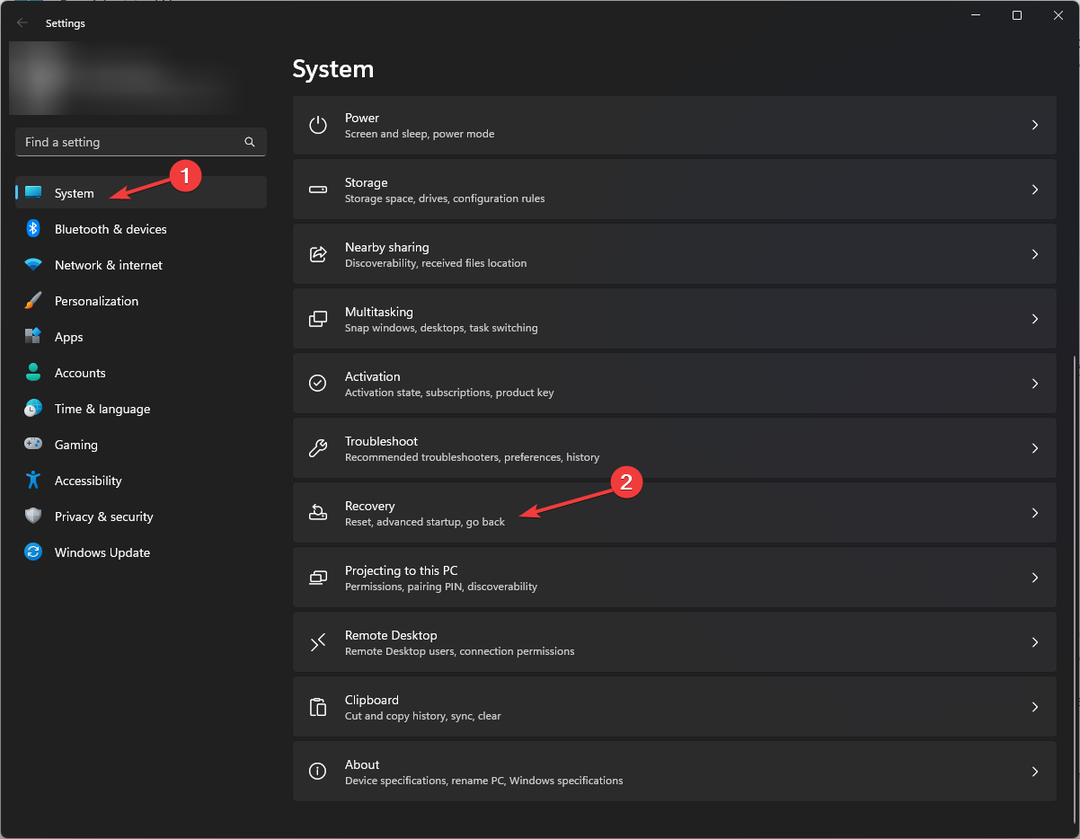
- Сада кликните Рестарт сада поред Напредно покретање.

- Из Изаберите опцију изаберите Решавање проблема.

- Сада кликните Напредне опције.
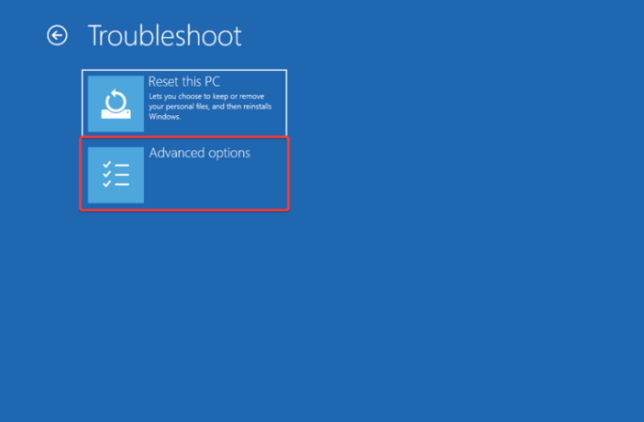
- Изаберите Подешавања фирмвера УЕФИ, а затим кликните Поново покренути.
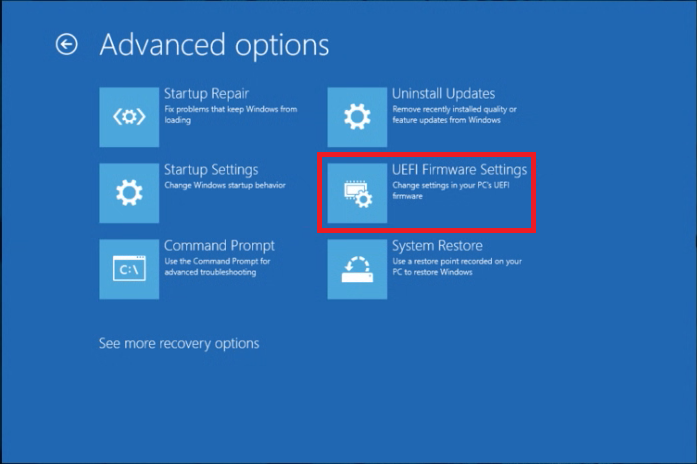
- Сада изаберите одговарајућу опцију да бисте прешли у БИОС режим.
- Иди на Боот или Безбедност картицу, идите до ЦСМ и изаберите Онемогућено за то.
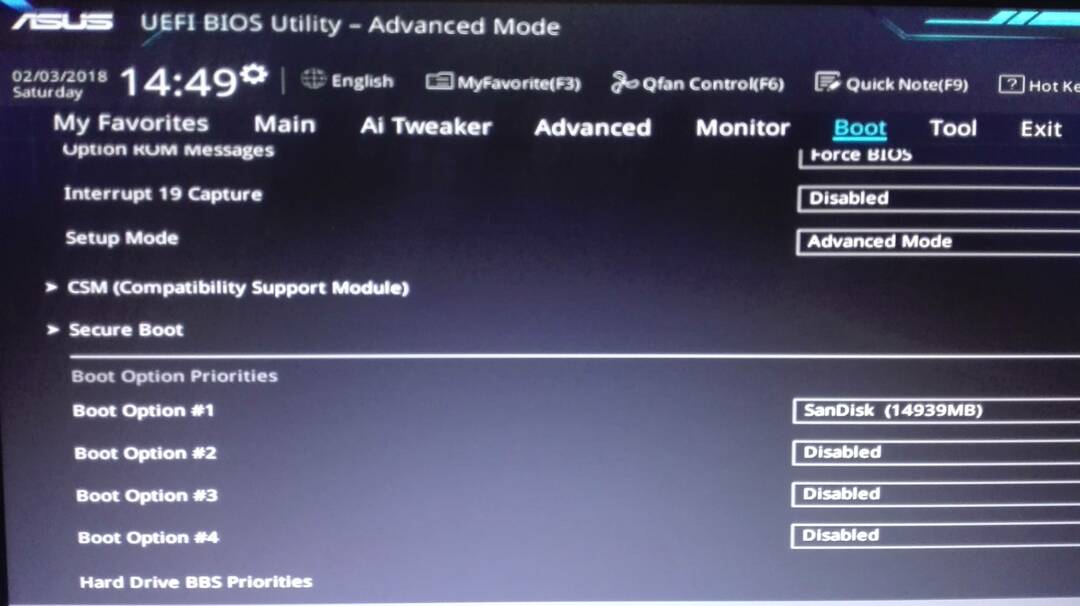
- Када завршите, кликните на Сачувај промене и ресетуј.
- ВингетУИ би подразумевано требало да буде на Виндовс 11, слажу се корисници
- Виндовс евиденција догађаја се зауставља? Ево шта да радите
2. Промените платформу
- Иди на БИОС режим пратећи кораке из метод 1.
- Лоцирајте Системски режими изаберите Корисник уместо Подесити.
- Иди на Режим безбедног покретања. Ако остане Стандард, пребаците га на Обичај.
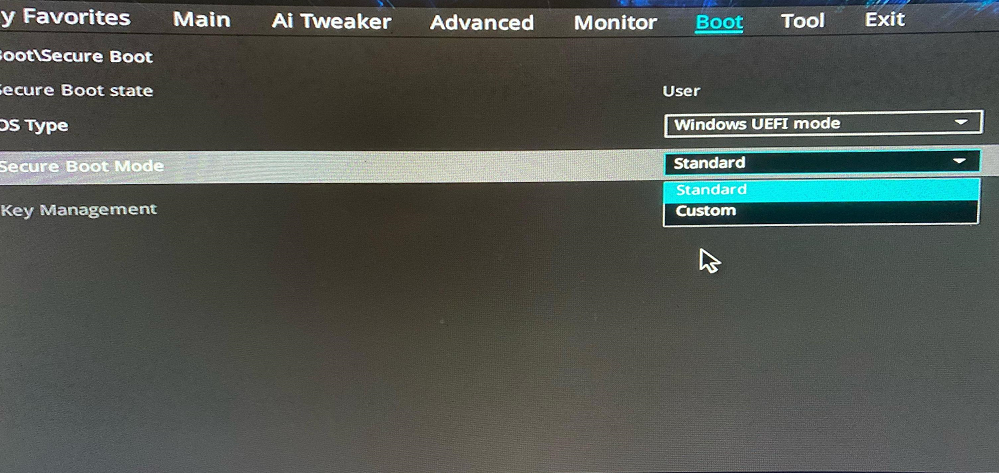
- Сада промените то назад на Стандард и прихватити Фабрички подешене.
3. Омогући безбедно покретање
- Иди на БИОС режим пратећи кораке из метод 1.
- Од Безбедност или Боот мени, лоц Безбедно покретање.
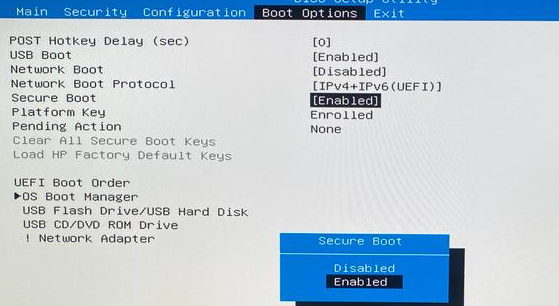
- Изаберите Омогућено. Сада изаберите Сачувајте промене и изађите да потврдите промене.
Дакле, ово су методе које морате пратити да бисте поправили омогућено сигурно покретање али није активан на Виндовс 11. Испробајте их и јавите нам шта вам је успело у коментарима испод.
И даље имате проблема?
СПОНЗОРИСАНИ
Ако горњи предлози нису решили ваш проблем, ваш рачунар може имати озбиљније проблеме са Виндовс-ом. Предлажемо да изаберете решење све у једном, као што је Фортецт да ефикасно решите проблеме. Након инсталације, само кликните на Прикажи и поправи дугме, а затим притисните Започните поправку.